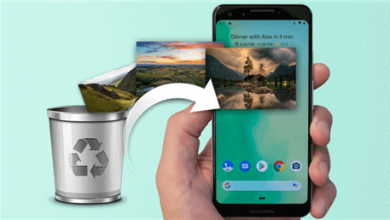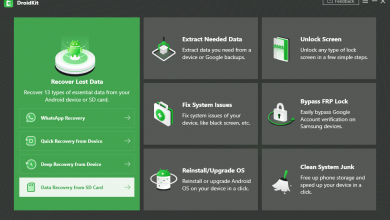Восстановление данных с телефона, который не включается
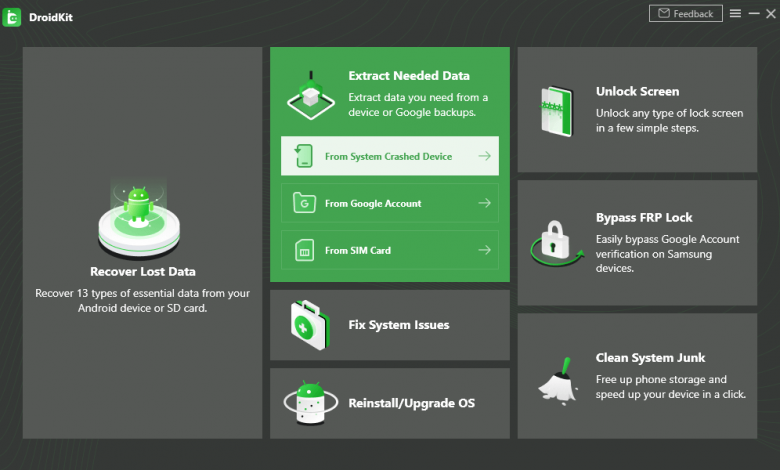
[ad_1]
Вам интересно, как восстановить данные с телефона, который не включается? Телефон, который не включается, может показаться бесполезным, но вы все равно можете получить с него данные, используя эффективные методы, которые мы перечислили здесь! Читайте и решайте свою проблему без лишних хлопот!
Многие пользователи сообщили, что хотят получать изображения с телефона Samsung Galaxy, который не включается! Как мы все знаем, Android — это всегда хорошее устройство, которое может похвастаться множеством функций, но иногда создает проблемы из-за системных ошибок.
Одна из таких распространенных проблем, с которыми сталкиваются несколько пользователей Android, заключается в том, что их устройство не включается, а наиболее серьезная проблема — как получить данные со сломанного телефона! Эта проблема может показаться довольно сложной на первый взгляд, но на самом деле это не так сложно, как кажется, если вы заполучите правильные методы!
Если ваш телефон поврежден водой, полностью отключен или полностью не работает и т. Д., Здесь мы поделимся лучшими решениями для восстановления данных с телефона, который не включается. Кроме того, есть еще несколько быстрых исправлений, чтобы исправить телефон, который не включается без потери данных.
Читайте также: Как RИзвлеките данные с iPhone, которые не включаются >
Можете ли вы получить данные с телефона, который не включается?
Прежде чем переходить к методам «как восстановить данные с телефона, который не включается», важно знать, почему возникает эта проблема и действительно ли возможно получить данные с телефона, который не включается. .
Во-первых, говоря о причинах этой проблемы, ваше устройство Android не включается по одной или нескольким причинам, указанным ниже!
- Ваше устройство Android зависло в спящем режиме или режиме отключения питания. В этом случае он не сможет включиться, когда вы его инициируете.
- Аккумулятор необходимо зарядить.
- Установленное программное обеспечение или операционная система могут быть повреждены.
- Ваше устройство Android забито ворсом и пылью, поэтому оборудование не работает должным образом.
- Кнопка питания сломана, и требуемое действие не может запустить ваше устройство Android.
Поскольку вы узнали причины, по которым ваше устройство Android не включается, теперь пришло время узнать, можете ли вы получить данные с такого устройства Android или нет!
Ответ на этот вопрос — «ДА»! К счастью, вы можете быстро восстановить данные с телефона, который не включается, но это возможно только при соблюдении правильных методов. Итак, давайте откроем для себя лучшие способы сделать это в следующем разделе этой статьи.
Дальнейшее чтение: Как прошить и переустановить ОС Android>
Как восстановить данные с телефона, который не включается?
«Как сделать снимки со сломанного телефона, который не включается» — больше не проблема с эффективными решениями, приведенными ниже! Благодаря наличию данных на SD-карте или резервной копии телефона вы можете быстро восстановить данные с телефона, который не включается, просто используя свой компьютер.
Итак, вот список лучших методов, которые сделают весь процесс восстановления данных простым и быстрым!
Способ 1. Извлечь файлы с SD-карты Android
Первый и самый важный способ восстановить данные с телефона, который не включается, — это извлечь файлы с SD-карты. Для этого вам просто нужно получить данные с помощью устройства чтения карт USB.
Вот как это происходит!
Шаг 1. Извлеките SD-карту из вашего Android-устройства и вставьте ее в USB-кардридер.
Шаг 2. Теперь подключите USB-кардридер к компьютеру.
Шаг 3. Как только компьютер обнаружит USB-кардридер, все данные, сохраненные в вашем телефоне Android, отобразятся на экране.
Вы можете попробовать открыть файл и проверить соответствующие данные, которые вы ищете! Если вы обнаружили, что ваша SD-карта случайно отформатирована, попробуйте восстановить файлы на отформатированной SD-карте здесь.
Способ 2. Сохранение данных с помощью инструмента извлечения
Обычно вы можете извлекать некоторые ограниченные типы данных, такие как фотографии, видео, аудио, документы и т. Д., Которые вы сохранили на SD-карте. Но если вы также хотите получить контакты или больше данных Android со сломанного телефона, вам в этом поможет полное решение для Android — DroidKit.
DriodKit поможет вам починить телефон, который не включается, и в дальнейшем восстановить данные на неработающем телефоне. Вы можете восстановить изображения, контакты, сообщения, медиафайлы WhatsApp и Line и т. Д. Оно распространяется на все сломанные устройства Samsung, вызванные какой-либо системной проблемой. Независимо от того, не работает ли ваш телефон, поврежден водой, черный экран и т. Д., Вы можете восстановить данные со своего телефона с помощью DroidKit. Нет отладки по USB. Перед восстановлением вы также можете предварительно просмотреть свои внутренние данные и извлечь их выборочно или полностью.
Вот как восстановить данные с телефона, который не включается:
Шаг 1. Загрузите последнюю версию DroidKit на свой компьютер (поддерживает ПК с Windows и Mac).
Шаг 2. Запустите программное обеспечение и подключите неработающий телефон> «Извлечь необходимые данные» и выберите «Из системного сбойного устройства».
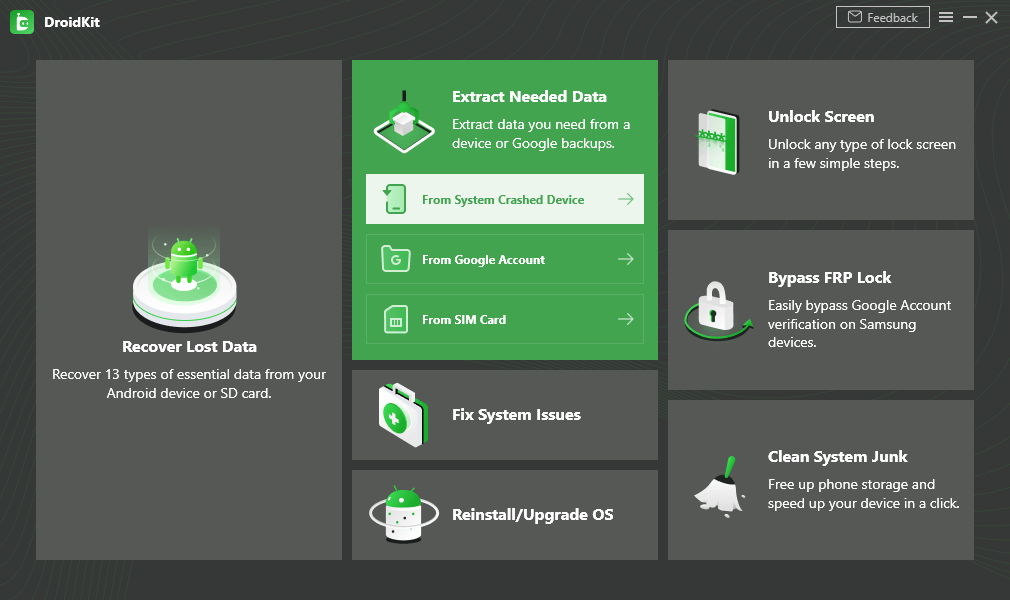
Выберите Извлечь из системного сбойного устройства.
Шаг 3. Просмотрите, какой тип данных вы можете восстановить с помощью DroidKit. В качестве примера мы возьмем фотографии.
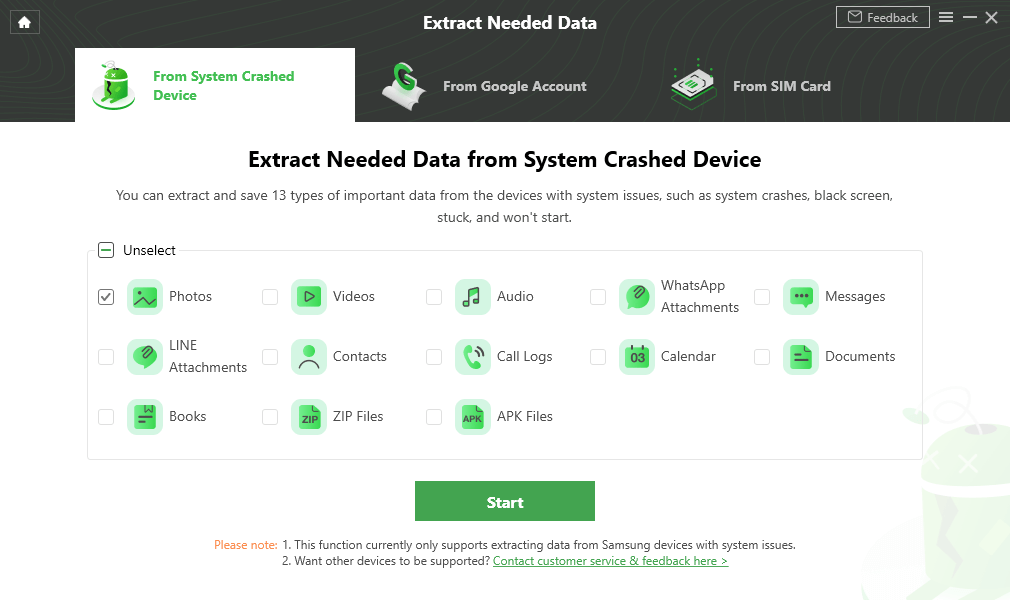
Выберите «Фото» и «Пуск».
Шаг 4. Переведите устройство в режим восстановления и получите код КПК. Затем введите код и нажмите Загрузить прошивку.
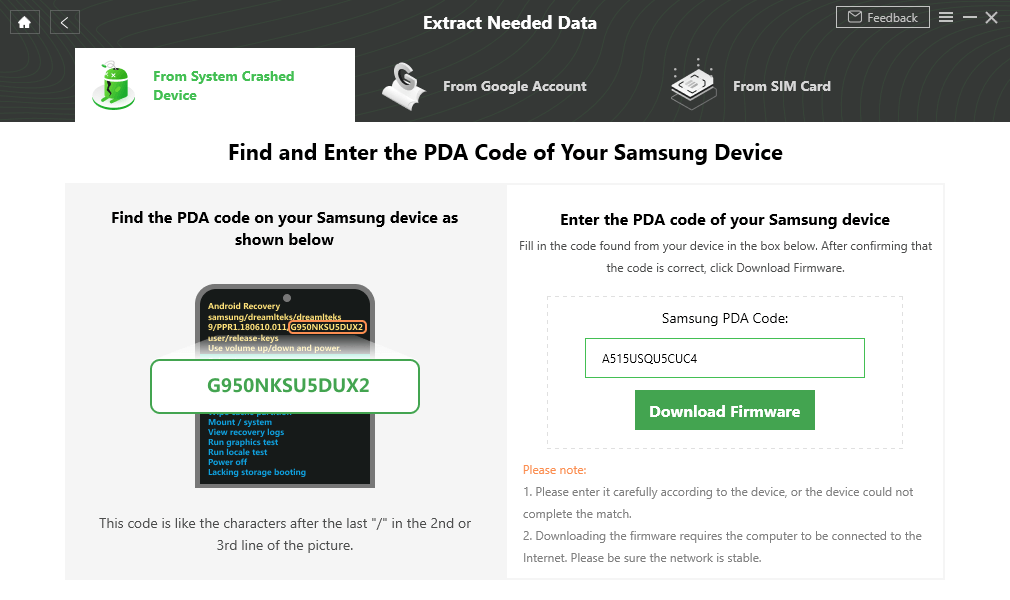
Введите код PAD
Шаг 5. Следуя инструкциям на экране, нажмите кнопку «Исправить сейчас»> Переведите телефон в режим загрузки.
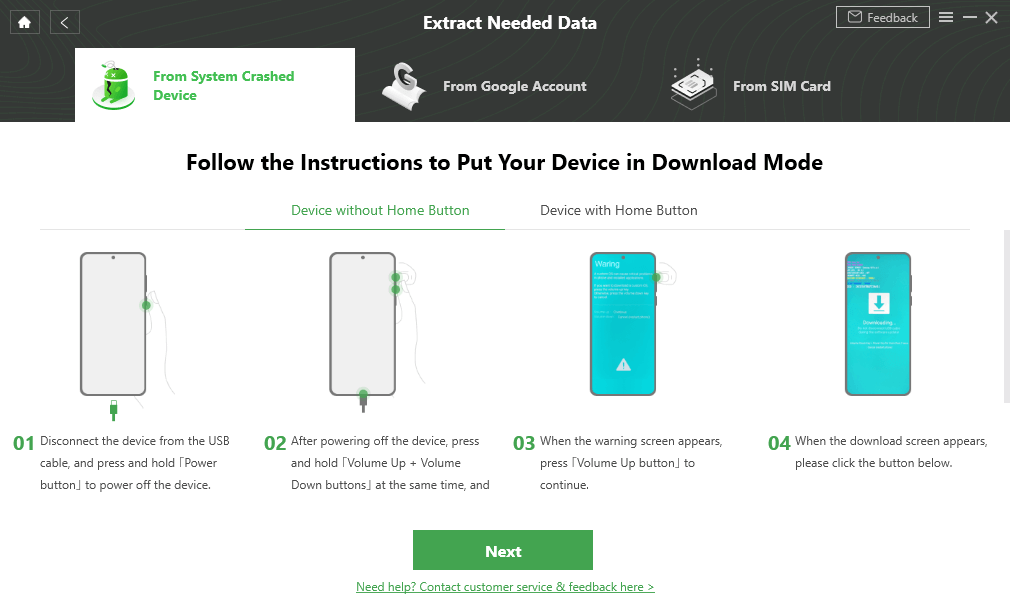
Переведите ваше устройство в режим загрузки
Шаг 6. Как только вы получите страницу «Система успешно исправлена», вы можете нажать на кнопку «Завершить». Позже здесь будут перечислены все ваши фотографии из внутреннего хранилища. Выберите нужные файлы, чтобы получить снимки с телефона, который не включается.
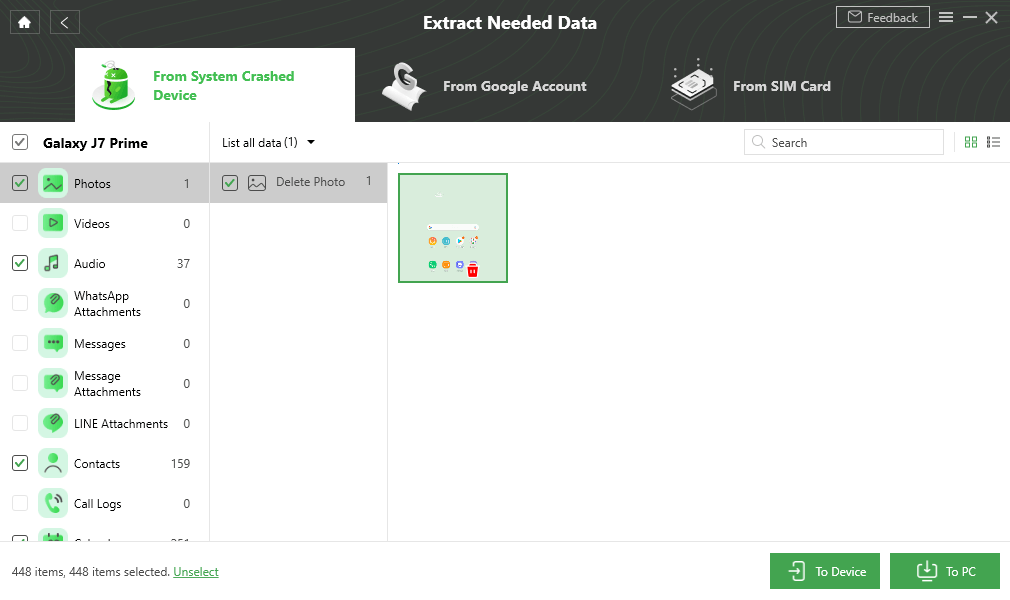
Выберите данные для восстановления с разбитого телефона
Способ 3. Восстановление данных из резервной копии телефона
Другой способ восстановить данные с телефона, который не включается, — использовать резервную копию телефона. Вы можете использовать несколько облачных сервисов хранения, таких как Google Диск, для резервного копирования данных из внутренней памяти вашего мертвого устройства Android.
Вот подробное руководство о том, как восстановить данные из резервной копии Google Диска.
Шаг 1. Перейдите на официальный сайт Google Диска на своем ПК и войдите в свою учетную запись Google, используя адрес электронной почты, связанный с вашим устройством Android.
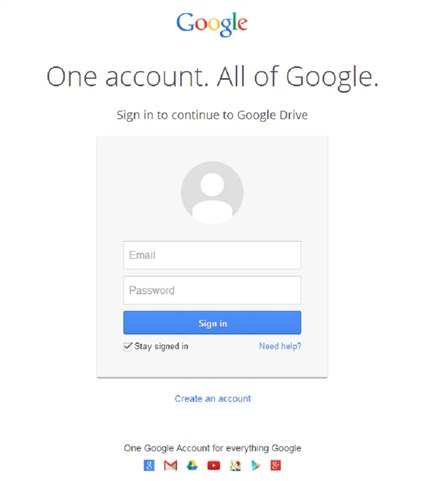
Войдите в свою учетную запись Google
Шаг 2: В главном интерфейсе Google Диска нажмите «Хранилище», а затем нажмите «Резервные копии» в правом верхнем углу экрана.
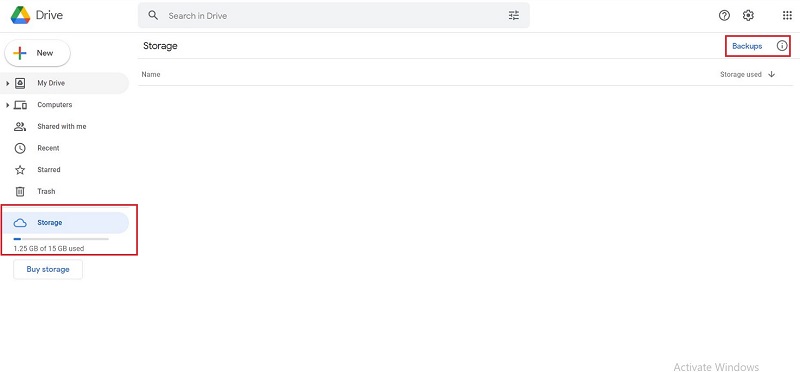
Нажмите на Хранилище и резервные копии.
Шаг 3. Здесь вы увидите последнюю резервную копию всех устройств, подключенных к вашей учетной записи Google. Вы можете просто щелкнуть файл резервной копии, связанный с вашим устройством Android, и нажать кнопку «Загрузить», чтобы восстановить резервную копию на вашем ПК.
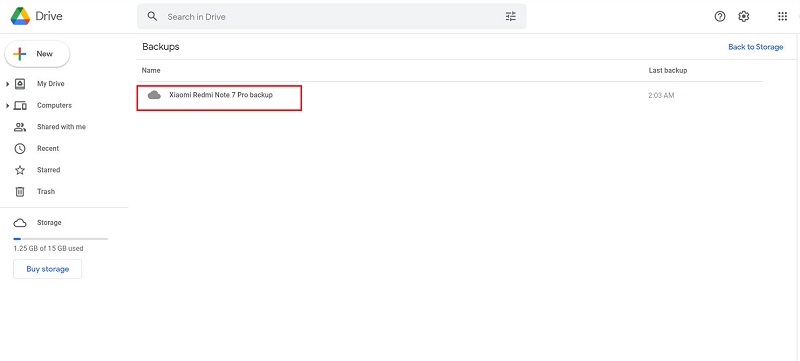
Выберите и загрузите нужную резервную копию
Было легко восстановить данные с телефона, который не включается, с помощью резервного копирования телефона!
Попробуйте починить телефон, который не включается без потери данных
Здесь, в качестве бонусного совета, мы сообщим вам некоторые из лучших быстрых исправлений, позволяющих исправить устройство Android, которое не включается. Все эти быстрые исправления легко достать, и вы сможете исправить свое устройство Android без потери данных!
Метод 1. Очистить раздел кеша
Ваше устройство Android создает файлы кеша, чтобы приложения и программное обеспечение на вашем устройстве могли быть доступны быстрее, чем раньше. Итак, вы можете просто попробовать очистить раздел кеша, чтобы включить устройство, но всегда помните, что вы не потеряете никаких данных, чтобы войти в режим восстановления и стереть раздел кеша.
Вот руководство о том, как стереть раздел кеша на устройстве Samsung!
Шаг 1: нажмите и удерживайте кнопку «Увеличение громкости» + кнопку «Домой» и кнопку «Питание» одновременно.
Шаг 2. Оставьте кнопку «Питание» только после того, как на экране появится логотип Samsung с включенным режимом восстановления.
Шаг 3: Теперь используйте кнопку «Уменьшить громкость», чтобы перейти к опции «Очистить раздел кеша», и нажмите кнопку «Питание», чтобы сделать выбор.
Вы успешно очистили раздел кеша на своем устройстве Android. Теперь вы можете проверить, включается ли ваше устройство! Если нет, попробуйте исправить это следующим способом.
Способ 2. Извлеките SD-карту.
SD-карта или карта памяти на вашем устройстве Android могут быть возможной причиной, по которой ваше устройство Android не включается. Итак, вы можете просто попробовать вынуть SD-карту из телефона и перезагрузить Android-устройство.
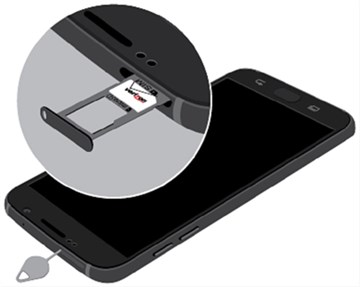
Выньте SD-карту
Если вы можете включить свое Android-устройство после извлечения SD-карты, то виновата SD-карта.
Вам может понадобиться: Лучшее программное обеспечение для восстановления SD-карты для Android>
Метод 3. Зарядите устройство Android.
Если ваше устройство Android вообще отказывается загружаться даже после нажатия кнопки «Питание», возможно, оно вышло из строя. По сути, он не загружается сразу после зарядки, потому что аккумулятор может быть полностью разряжен, и поэтому вам нужно подождать несколько минут, чтобы телефон включился.
Альтернативный вариант: зарядить-свое-Android-устройство
Итак, просто подключите зарядное устройство к устройству Android и оставьте его на 30-40 минут, а затем попробуйте включить его.
С помощью любого из 3 методов, описанных выше, вы можете легко исправить свое Android-устройство, которое не поворачивается, не вызывая потери данных!
Нижняя линия
В этой статье четко изложены лучшие методы восстановления данных с телефона, который не включается! Вы можете следовать любому из методов по вашему выбору выше, но обязательно следуйте пошаговым инструкциям должным образом, чтобы не застрять между ними.
И так, чего же ты ждешь? Воспользуйтесь любым из быстрых исправлений, описанных выше, и безупречно извлекайте данные со своего Android-устройства. Кроме того, не забудьте попробовать исправить свое Android-устройство, выполнив исправления, которые не приведут к потере данных!
[ad_2]